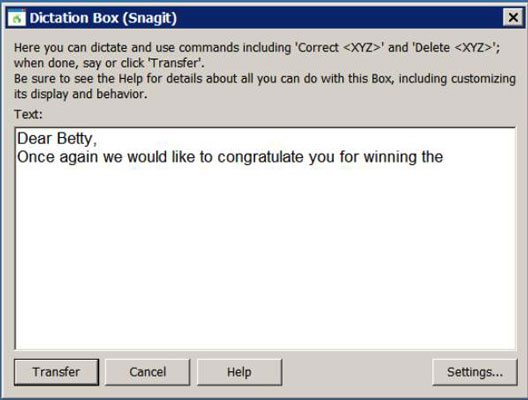Vai domājat, kad izmantot NaturallySpeaking diktēšanas lodziņu? Strādājiet diktēšanas lodziņa līmenī, ja konstatējat, ka jums nav visu parasti lietojamo balss komandu. Tālāk sniegtie padomi sniedz priekšstatu par to, kādas darbības varat veikt, izmantojot diktēšanas lodziņu, un pastāstīs, kā tās veikt.
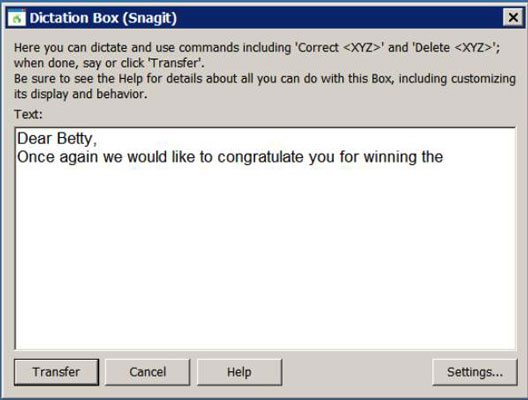
NaturallySpeaking diktātu kastīte
Kad diktējat lietojumprogrammā, kurā darbojas tikai diktēšanas lodziņš, jums nav piekļuves vairākām iespējām, kas būtu pieejamas pilna teksta vadības lietojumprogrammā vai dabiskās valodas lietojumprogrammā. Bet nebaidieties, jūs varat:
Šķiet, ka tas nav liels upuris, vai ne? Diktēšanas lodziņš sniedz iespēju veikt darbības lietojumprogrammās, kuras citādi nevēlas labi spēlēt ar NaturallySpeaking.
Vispirms pārbaudiet, vai jūsu lietojumprogrammai nav pilna teksta vadīklas (atzīme DragonBar joslā ir pelēka, nevis zaļa). Novietojiet kursoru vajadzīgajā lietojumprogrammā un sakiet: "Rādīt diktēšanas lodziņu". Atveras diktātu kastīte.
Tagad diktēšanas lodziņā varat mainīt fonta veidu, lielumu, krāsu, treknrakstu, slīprakstu un teksta pasvītrojumu. To var izdarīt, izmantojot dažas no tām pašām komandām, kuras izmantotu programmā Word, vai noklikšķinot uz pogas Iestatījumi diktēšanas lodziņā un izvēloties Mainīt fontu. Varat arī noklikšķināt uz pogas Noklusējuma fonts, lai nākamajā diktēšanas lodziņa lietošanas reizē veiktu fonta izmaiņas uz noklusējuma fontu.
Varat izmantot lietojumprogrammas izvēlnes un karstos taustiņus, lai apietu dažus ierobežojumus. Piemēram, varat formatēt tekstu ar slīprakstu, sakot vienu vai otru
-
Izvēlnes komanda (piemēram, "Klikšķa stils, slīpraksts" )
-
karstais taustiņš (piemēram, "Press Control I" )
Kā pārvietoties dokumentā
Komandas “ Pārvietot ” un “ Aiziet ” darbojas tāpat kā diktēšanas lodziņā, kā tās darbojas NaturallySpeaking DragonPad. Šeit darbojas arī komandas “Ievietot pirms” un “Ievietot pēc” . Varat arī izmantot peles komandas, lai novietotu kursoru.
Ja jūs tikai lasāt dokumentu un jums ir vienalga, kur atrodas kursors, izmantojiet komandas “ Nospiediet uz augšu ” un “ Nospiediet lapu uz leju ” .
Ja izrādās, ka rediģēšanas darbs prasa vairāk darba, nekā vēlaties darīt lietojumprogrammā Dictation Box, nogādājiet to atpakaļ veikalā. Izgrieziet tekstu no lietojumprogrammas loga un ielīmējiet to NaturallySpeaking DragonPad, kur jums ir vairāk rīku, ar kuriem strādāt. Kad esat ieguvis tekstu, kā vēlaties, izgrieziet un ielīmējiet to atpakaļ sākotnējā lietojumprogrammā.
Kā veikt labojumus
Jūsu spēju veikt labojumus diktēšanas lodziņa līmenī ietekmē tas, cik nesen jūs to runājāt:
-
Ja pamanāt NaturallySpeaking kļūdu uzreiz pēc tās rašanās, varat teikt “Labot to”, lai atvērtu izvēlni Labojums.
-
Lai labotu NaturallySpeaking kļūdu, kas notika pirms kāda laika, atlasiet tekstu ar peli un pēc tam diktējiet jaunu tekstu.
Ja jaunais teksts joprojām ir nepareizs, sakiet “Labot to”, lai atvērtu izvēlni Labojums. Varat arī teikt “Pareizi” vai “Atlasīt”, lai izceltu un labotu tekstu.
Pats labošanas dialoglodziņš vienmēr darbojas vienādi neatkarīgi no lietojumprogrammas, no kuras to izsaucat.